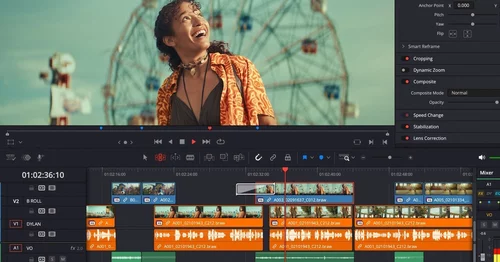ProRes Raw in Final Cut Pro 11.2
Wer die größte Funktionsvielfalt bei der Verarbeitung von ProRes RAW benötigt, sollte sich die hauseigenen Verarbeitungsoptionen einmal anschauen - in diesem Fall also Apples Final Cut Pro in der aktuellen Version (11.2).
Der Import klappt hier erwartungsgemäß genauso reibungslos wie in DaVinci Resolve – doch die anschließenden Verarbeitungsschritte und Optionen unterscheiden sich im aktuellen Final Cut Pro 11.2 deutlich.
Hat man die QuickTime Files des iPhone 17 Pro Max in Final Cut Pro importiert, klickt man auf den entsprechenden ProRes Raw Clip – entweder in der Clipübersicht oder direkt in der Timeline – und ruft im Informationsfenster via Klick auf das „i“ Infosymbol die „Informationen für Info“ auf.
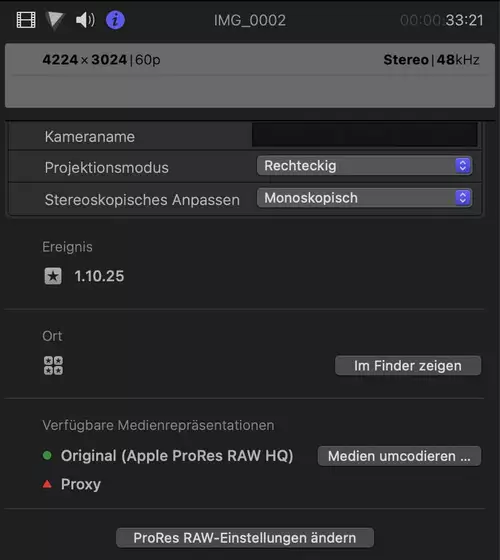
Hier scrollt man nun bis ganz nach unten, wo sich das Menü „ProRes RAW-Einstellungen ändern“ befindet.
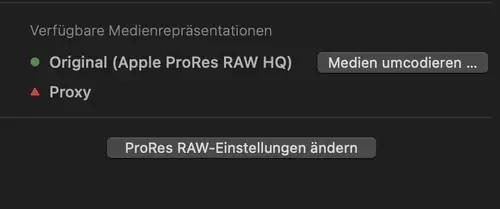
Die sich hier nun öffnenden ProRes Raw Einstellungen stellen quasi das ProRes RAW Entwicklungsmodul von Final Cut Pro dar.
Wie bei DaVinci Resolve finden sich hier ISO, Belichtungskorrektur, Farbtemperatur- und Weißabgleichsfunktionen. Hinzu kommen hier jedoch noch unter dem Menünamen „Mosaik reduzieren“ einige Parameter die besser unter „Demosaicing“ oder auch „Debayering“ bekannt sind.
Hier finden sich wichtige Parameter für die digitale RAW-Entwicklung, die sich im Raw-Modul von Resolve nicht finden.
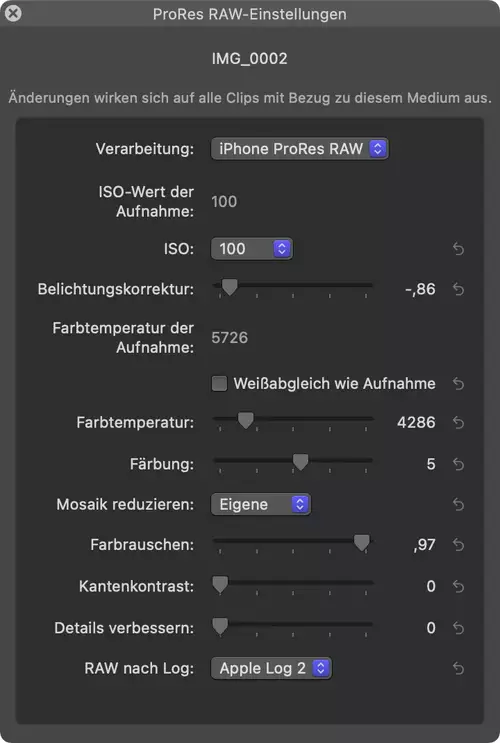
Hierzu zählen Farbrauschen, Kantenkontrast und Details verbessern. Besonders spannend finden wir hierbei die beiden Punkte Farbrauschen und Details verbessern.
Beim Menüpunkt Farbrauschen lässt sich einstellen, wie stark der Chromanoise herausgefiltert werden soll und das ist eine ziemlich coole Funktion, weil sich in dunklen Motivbereichen durchaus Chromanoise beim ProRes RAW des iPhone 17 Pro Max finden lässt. Schieb man den Regler hier von Null hin zur Eins wird der Chroma-Noise deutlich reduziert. Wer möglichst nah an einen Filmlook mit dem iPhone 17 Pro Max herankommen möchte, kann sich hier also des oft „digital“ anmutenden Chromanoise entledigen.
Während „Kantenkontrast“ eher grob die digitale Nachschärfung erhöht, lässt sich mit dem „Details verbessern“ Regler eine Schärfung erreichen, die gleichzeitig die Noisestruktur im Bild verstärkt. Hat man zuvor den Chroma-Noise hin zu „Luma-Noise“ gewandelt lässt sich mit „Details verbessern“ fast der Eindruck von Filmkorn erzeugen – allerdings (leider) auch mit einem gesteigerten Gesamt-Schärfe-Eindruck. Gerne würde wir jedoch die Nachschärfung auch in Minus-Werte hinein korrigieren können – hier darf Apple bei den ProRes RAW Verarbeitungsoptionen gerne noch etwas nachlegen.
Im letzten Menüpunkt lässt sich die Raw nach Log Konvertierung wählen. Hier stehen „Ohne“, „Apple Log“ sowie „Apple Log2“ zur Verfügung.
Unterm Strich bietet Final Cut Pro in der Version 11.2 mehr zentrale ProRes RAW Entwicklungseinstellungen / Debayering-Funktionen an. Resolve punktet hingegen bei der Konvertierung in andere Log-Formate.